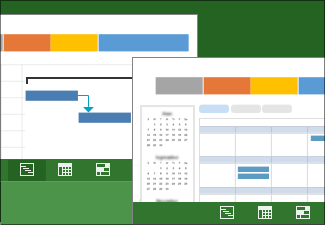|
|
Po ukończeniu wstępnej analizy celów projektu trzeba opracować harmonogram. Tworząc nowy harmonogram, dodaje się i porządkuje zadania w sposób zapewniający wydajność, aby data zakończenia projektu przypadała możliwie jak najwcześniej. Aby zapoznać się z innymi artykułami z serii przewodników po zarządzaniu projektami, zobacz Przewodnik po projektach. |
|
Przed rozpoczęciem pracy: porady dotyczące zarządzania projektami . . .
|
Krok 1. Tworzenie nowego projektu
|
Utwórz nowy projekt na podstawie szablonu wypełnionego wstępnie zadaniami z podobnych projektów. Wiele z tych szablonów zostało utworzonych przez ekspertów z branży, aby ułatwić rozpoczęcie pracy. |
|
|
Zacznij od czystego szablonu, a następnie wypełnij go zadaniami, osobami i innymi informacjami o harmonogramie. |
|
|
Otwórz projekt, który został już wcześniej skonfigurowany, i utwórz bieżący projekt na jego podstawie. |
|
|
Otwórz projekt utworzony we wcześniejszej wersji programu Project. |
Krok 2. Dodawanie zadań
|
Dodaj zadania do harmonogramu, aby podzielić pracę na łatwiejsze do zarządzania części. |
|
|
Ustaw zakres czasu (lub czas w kalendarzu), jaki ma zająć wykonanie zadania. Możesz wprowadzić liczbę lub po prostu wpisać zastępczą wartość czasu trwania, na przykład „DO USTALENIA” lub „Ustalić z Anetą”. |
|
|
Ustawianie ilości pracy wykonywanej przez użytkowników nad zadaniami |
Ustaw czas (lub liczbę osobogodzin) na wykonanie zadania. Czas jest niezależny od liczby osób pracujących nad zadaniem. |
|
Jeśli zadania zostały już dodane w programie Excel, możesz je skopiować z programu Excel do programu Project. W programie Project zostaną zachowane formatowanie oraz struktura organizacyjna listy zadań. |
|
|
Oznacz zakończenie głównych części lub faz projektu przy użyciu punktów kontrolnych, aby przedstawić postęp uzyskiwania głównych elementów dostarczanych. |
|
|
Zadanie możesz anulować, zachowując informacje o nim w planie projektu. Jest to przydatny sposób testowania wpływu zmian na projekt. |
Krok 3. Organizowanie zadań
|
Połącz dowolne dwa zadania w projekcie, aby ukazać ich relację (zwaną także współzależnością zadań). Zadania połączone odzwierciedlają uwarunkowania projektu. Zmiana dotycząca jednego zadania wywiera wpływ na drugie. |
|
|
Tworzenie konspektu przez dzielenie zadań na podzadania i zadania sumaryczne |
Przedstaw hierarchię zadań, tworząc konspekt przy użyciu przycisków Zwiększ wcięcie i Zmniejsz wcięcie. |
|
Gdy występują przerwy w pracy nad zadaniem, możesz podzielić je na sekcje, aby pokazać, kiedy zadanie jest wstrzymywane i wznawiane. |
|
|
Utwórz kody struktury podziału pracy (SPP), aby przedstawić liczbowo konspekt zadań, dostosowując sposób pracy do praktyk księgowych obowiązujących w firmie. |
|
|
Najpierw określ główne fazy, a następnie podziel je na zadania. |
|
|
Dowiedz się więcej na temat sposobu, w jaki program Project postępuje z zadaniami i ich relacjami, aby łatwiej obliczać harmonogram. |
Krok 4. Konfigurowanie kalendarzy projektu
|
Ustawianie dni roboczych wszystkich osób biorących udział w projekcie |
Ustaw standardowe dni robocze dla wszystkich osób biorących udział w projekcie, na przykład od poniedziałku do piątku, od godziny 8:00 do 17:00. |
|
Zmień harmonogram pracy osób, dodając urlopy i święta. |
|
|
Zidentyfikuj czas pracy i czas wolny dla tylko jednego zadania, na przykład procesu komputerowego uruchamianego samoczynnie zgodnie z 24-godzinnym harmonogramem z jednym dniem wolnym na potrzeby czynności konserwacyjnych. |
|
|
Dowiedz się więcej na temat sposobu, w jaki zasoby i kalendarze projektu współdziałają, aby ułatwić obliczanie harmonogramu w programie Project. |
Krok 5. Zapisywanie i publikowanie harmonogramu
|
Zapisz kopię lokalną projektu jako plik w formacie MPP. |
|
|
Zapisywanie i publikowanie projektu w aplikacji Project Web App |
Udostępnij swój projekt online innym użytkownikom w aplikacji Project Web App. |
|
Zapisz projekt w formacie PDF, który można odczytać przy użyciu czytnika PDF lub wyświetlić na stronie sieci Web. |
Wróć do Przewodnika po projektach